WPForms の 10 CAPTCHA アクセシビリティ オプションと代替手段
公開: 2024-04-05最近、読者の 1 人が、スパム送信を制限するための WPForms の CAPTCHA アクセシビリティ オプションについて質問しました。
これはサポート チャットでもお客様から提起される一般的な問題であるため、WPForms の従来の CAPTCHA に代わる、よりアクセスしやすいいくつかの代替案について議論する良い機会であると考えました。
それでは、さっそく、フォームと Web サイトのセキュリティに最適なオプションを決定するために、CAPTCHA アクセシビリティ オプションの種類について詳しく見ていきましょう。 お問い合わせフォームのスパムと永久に戦う時が来ました!
記事上で
- 1. ロジックベース (数学) CAPTCHA を作成する
- 2. カスタムの質問と回答の CAPTCHA を使用する
- 3. 目に見えない CAPTCHA をサイトに導入する
- 4. アクセシビリティのために音声ベースの CAPTCHA を使用する
- 5. 電子メールアドレスの許可リスト/拒否リストを作成する
- 6. 国ごとにフォームの送信を制限する
- 7. フォームでキーワード フィルタリングを有効にする
- 8. フォームの送信に時間制限を課す
- 9. WPForms スパム対策トークンを有効にする
- 10. フォームを Akismet に接続する
よりアクセスしやすい従来の CAPTCHA の代替手段
従来の CAPTCHA について話すときは、世界中の何百万もの Web サイトで使用されている標準の画像ベースの CAPTCHA を指します。
もちろん、画像ベースの CAPTCHA を使用することに害はありませんが、時代遅れの戦術になる傾向があり、スパムを防ぐ効果が低い場合があります。
したがって、よりアクセスしやすい WPForms で CAPTCHA を使用する方法と、スパム送信と戦うためのその他の提案については、以下のヒントを確認してください。
1. ロジックベース (数学) CAPTCHA を作成する
WPForms ではフォーム ビルダーにカスタム キャプチャ フィールドが用意されており、これをフォームにドラッグ アンド ドロップしてカスタムの数学ベースの CAPTCHA を作成できます。
カスタム キャプチャフィールドは、フォーム ビルダーの[ファンシー フィールド]の下にあります。 つまり、この機能にアクセスするには WPForms Basic ライセンスが必要になります。
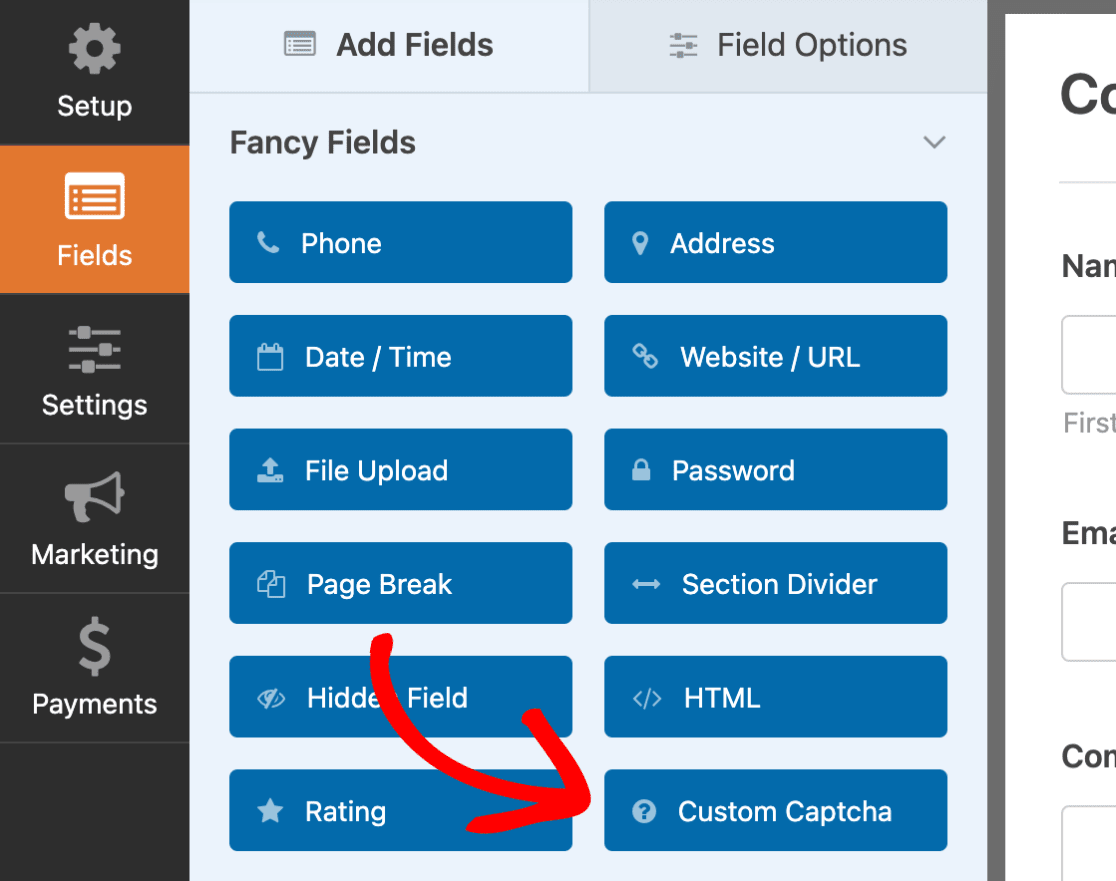
フィールドをカスタマイズするには、フォーム プレビュー パネルでフィールドをクリックして [フィールド オプション] を開き、 [ラベル] 、 [タイプ] 、および[説明]を変更します。
数学ベースの CAPTCHA を作成したいので、 [タイプ]ドロップダウンで[数学]オプションを選択するだけです。
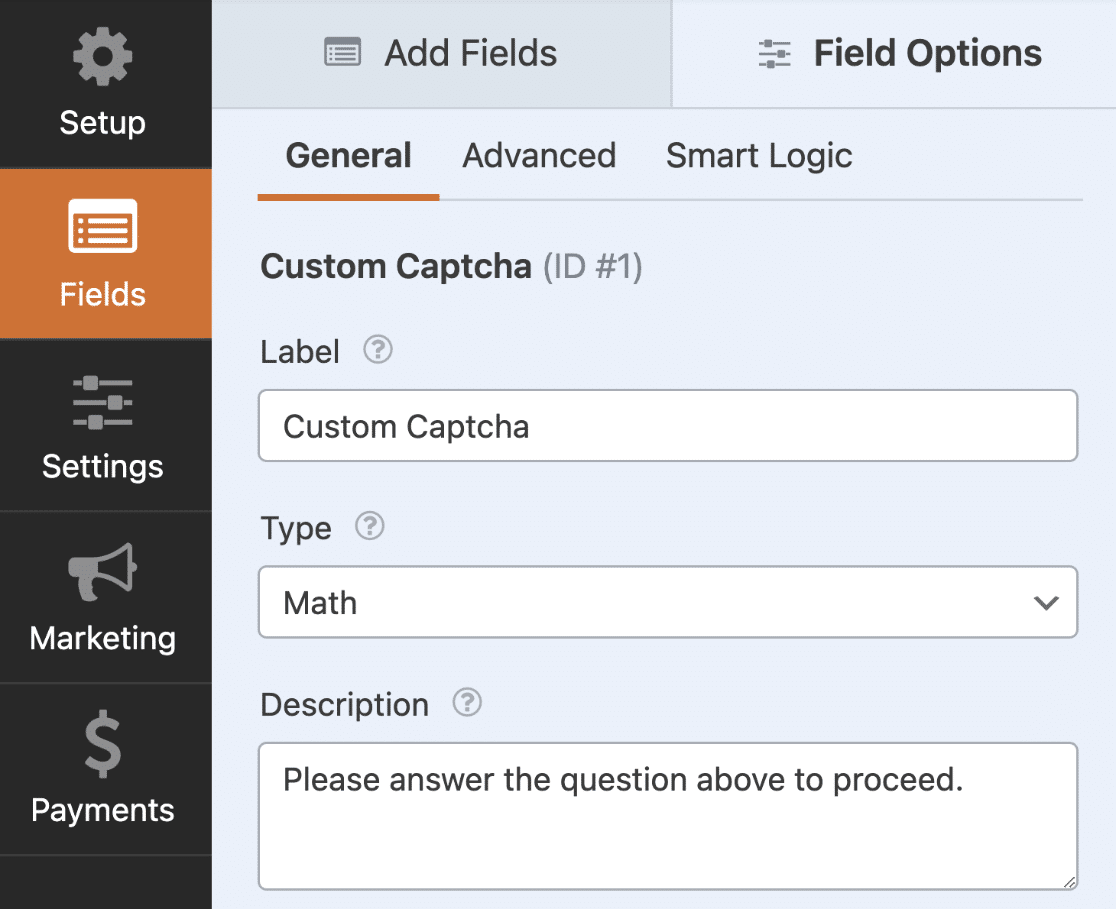
このフォームを公開すると、ページが再読み込みまたは更新されるたびに、フィールドの質問が自動的に変更されます。 すごいじゃないですか?!
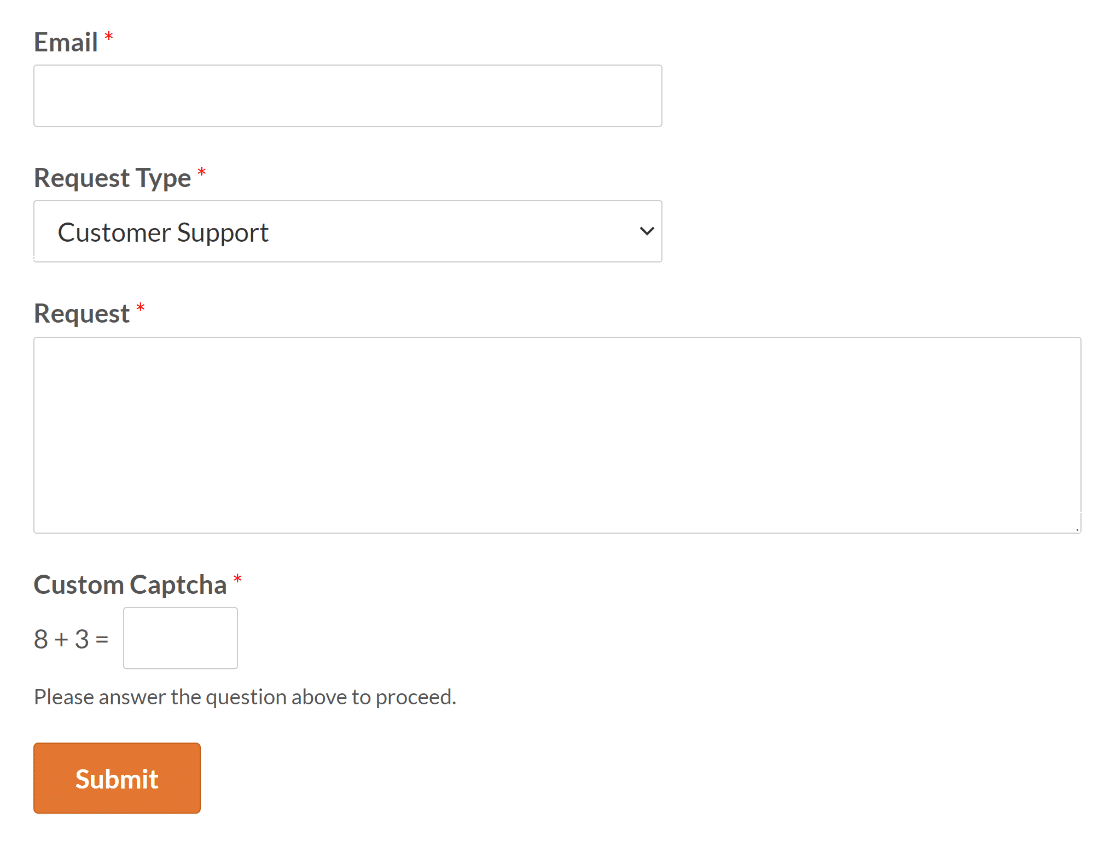
この CAPTCHA をカスタム コードで変更したい場合は、Math Captcha のカスタマイズに関するこのチュートリアルで詳細を確認してください。
2. カスタムの質問と回答の CAPTCHA を使用する
Math Captcha タイプを使用する代わりに、自分で作成できる質問と回答を使用するオプションもあります。
[カスタム キャプチャ]フィールドをクリックし、[フィールド オプション]に移動して、 [タイプ]メニューから[質問と回答]オプションを選択するだけです。
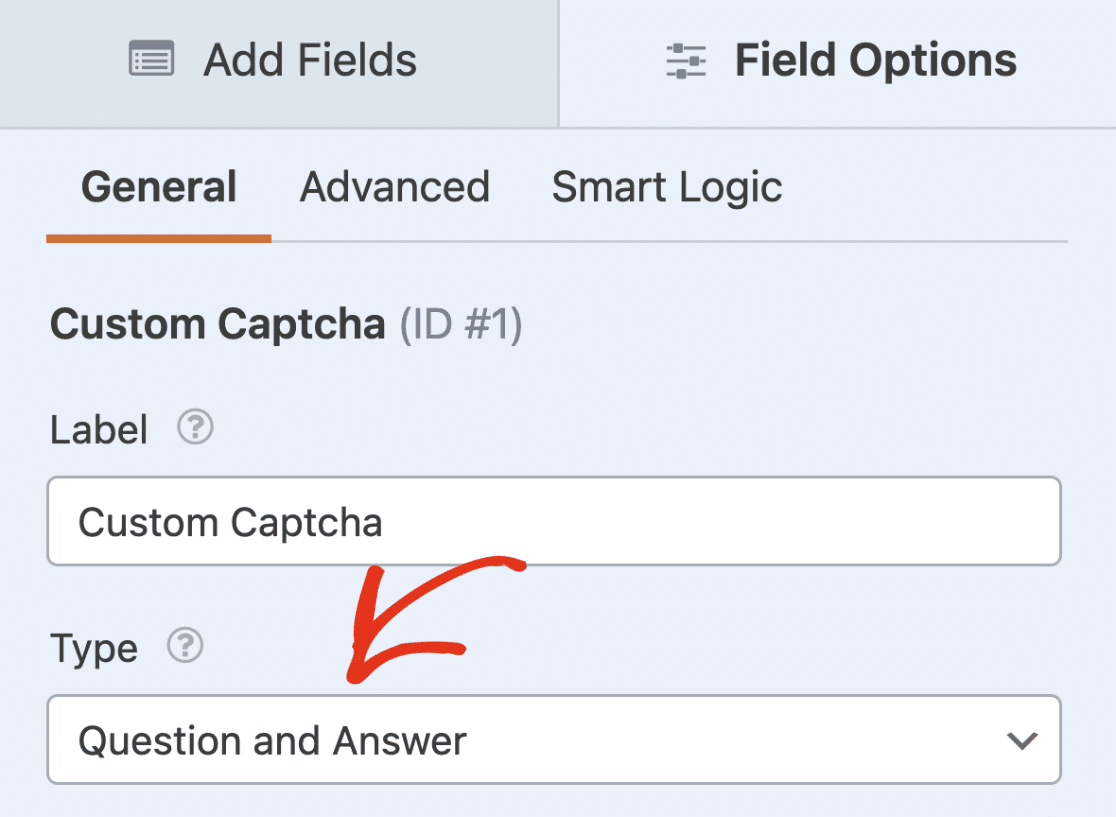
ここで、最初のフィールドに質問を追加し、2 番目のフィールドにその回答を追加するだけです。 プラス (+)ボタンまたはマイナス (-)ボタンを使用して、質問を追加または削除することもできます。
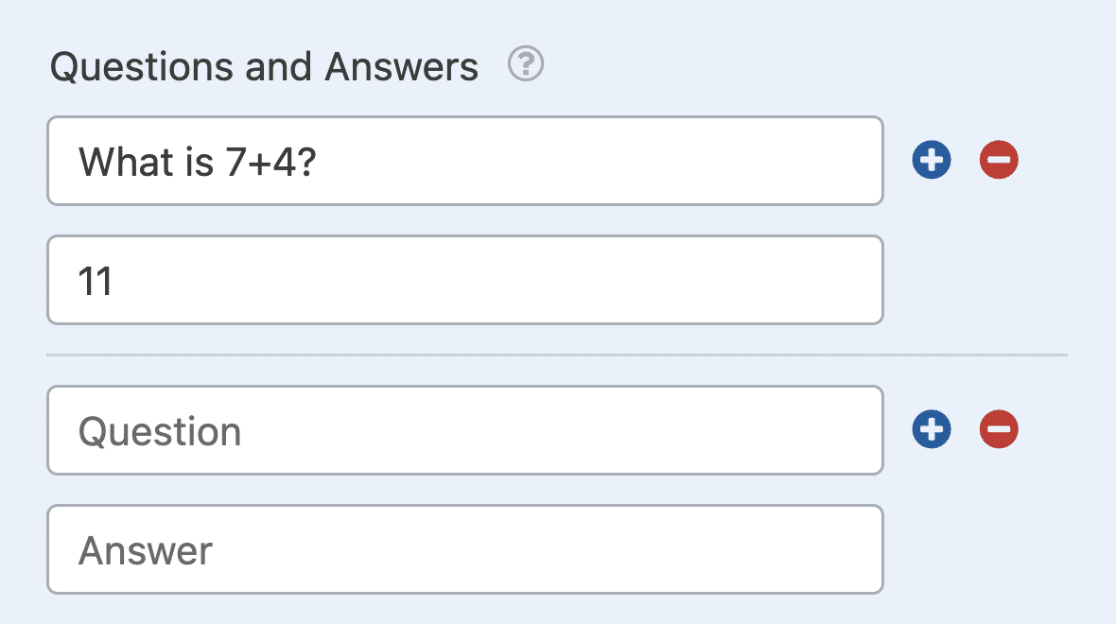
質問と回答が複数ある場合、フォームはブラウザにロードされるたびにランダムに 1 つの質問を表示します。
3. 目に見えない CAPTCHA をサイトに導入する
アクセス可能な CAPTCHA オプションに関しては、WPForms が複数の CAPTCHA 統合もサポートしていることを嬉しく思います。
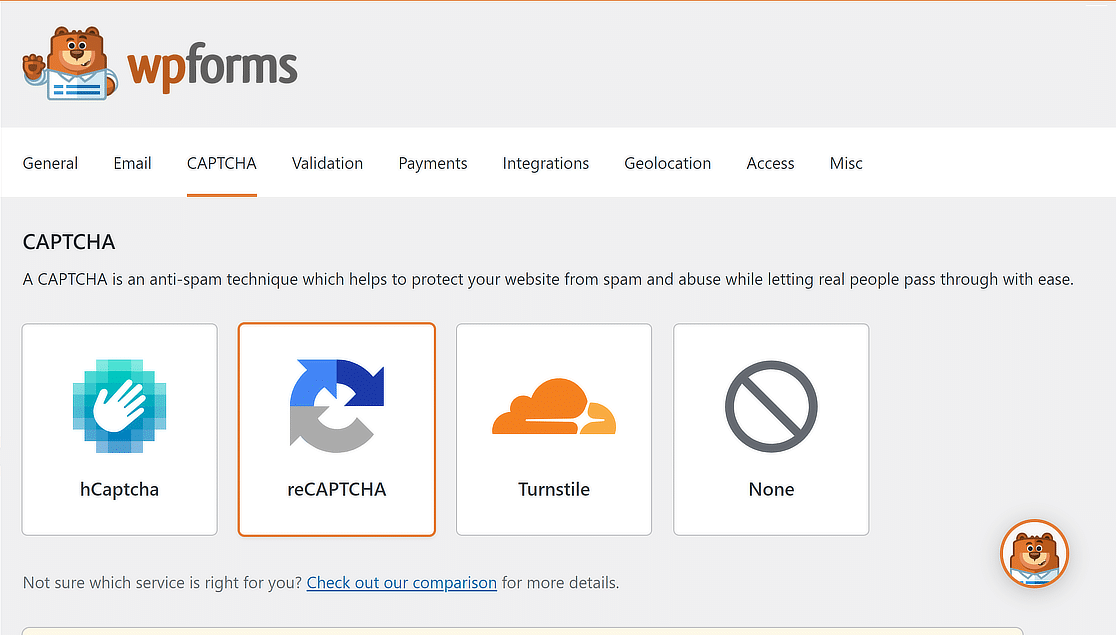
以下の指定されたオプションを使用して、非表示の CAPTCHA を作成してサイトを保護しながら、中断される問題のないシームレスなユーザー エクスペリエンスを提供できます。
目に見えない reCAPTCHA V2
WPForms » 設定 » CAPTCHA で reCAPTCHA オプションをクリックすると、追加のオプションが表示されます。

[Invisible reCAPTCHA v2] オプションを選択し、このガイドの手順に従って reCAPTCHA キーを生成し、フォームにセキュリティ対策を追加します。
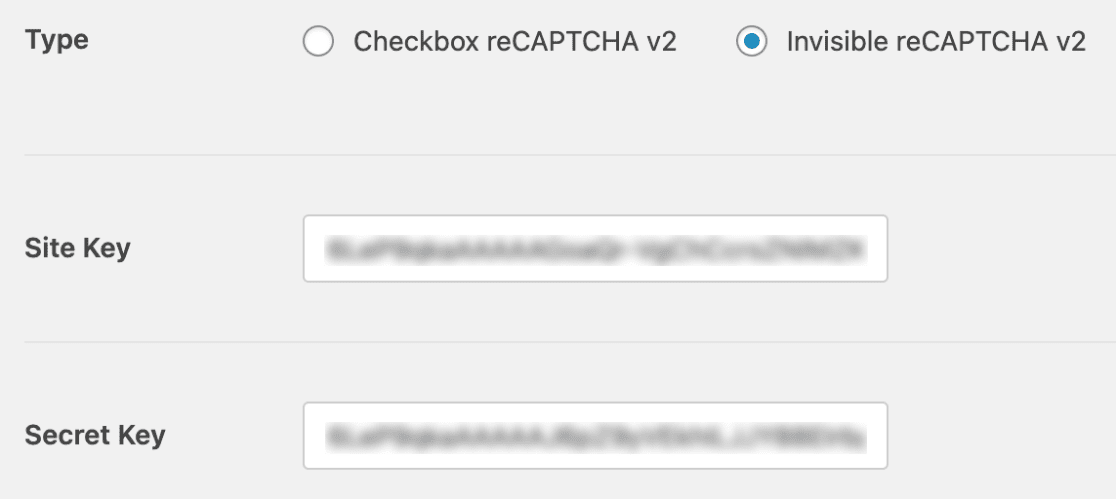
このオプションは、フォームの放棄につながる場合があるため、ユーザーに常にチャレンジを表示したくない Web サイト管理者に推奨されます。
その結果、Web サイトとのやり取りに基づいて、ユーザーが人間であるかボットであるかを判断しようとします。
reCAPTCHA v3
Invisible reCAPTCHA v2 は、最小限のユーザー操作で人間とボットを区別するように設計されていますが、reCAPTCHA v3 は完全にバックグラウンドで実行することを目的としています。
Web サイトがユーザー エクスペリエンスを重視し、reCAPTCHA v3 の評価システムに意思決定を委ねる準備ができている場合は、reCAPTCHA v3 が最適です。
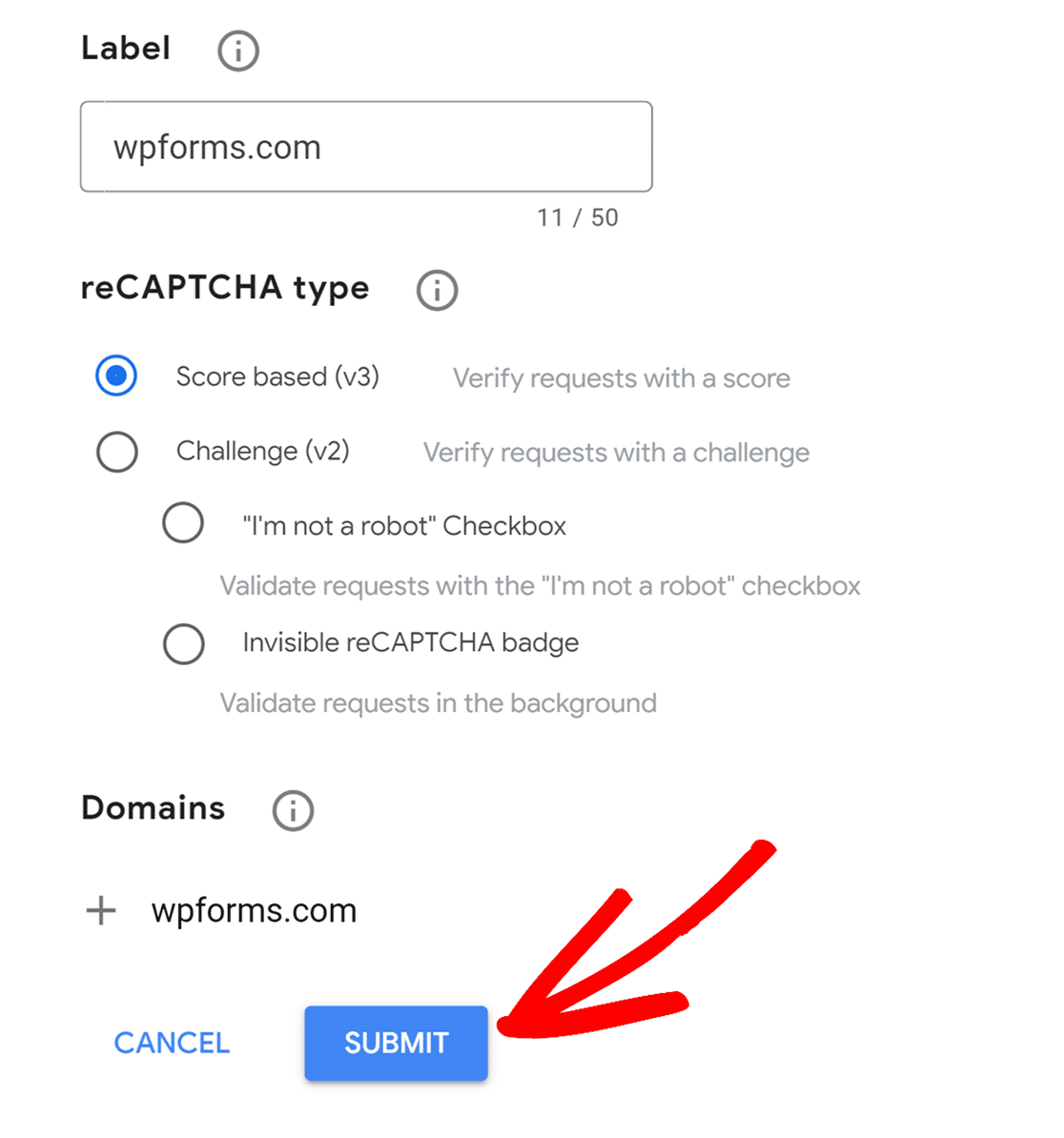
この評価システム (0.0 ~ 1.0 の範囲) は、ユーザーがボットである可能性を示します。1.0 は人間である可能性が最も高く、0.0 はボットである可能性が最も高くなります。
WPForms で reCAPTCHA v3 を構成したら、スコアしきい値を調整してスパム送信に積極的に対抗することもできます。
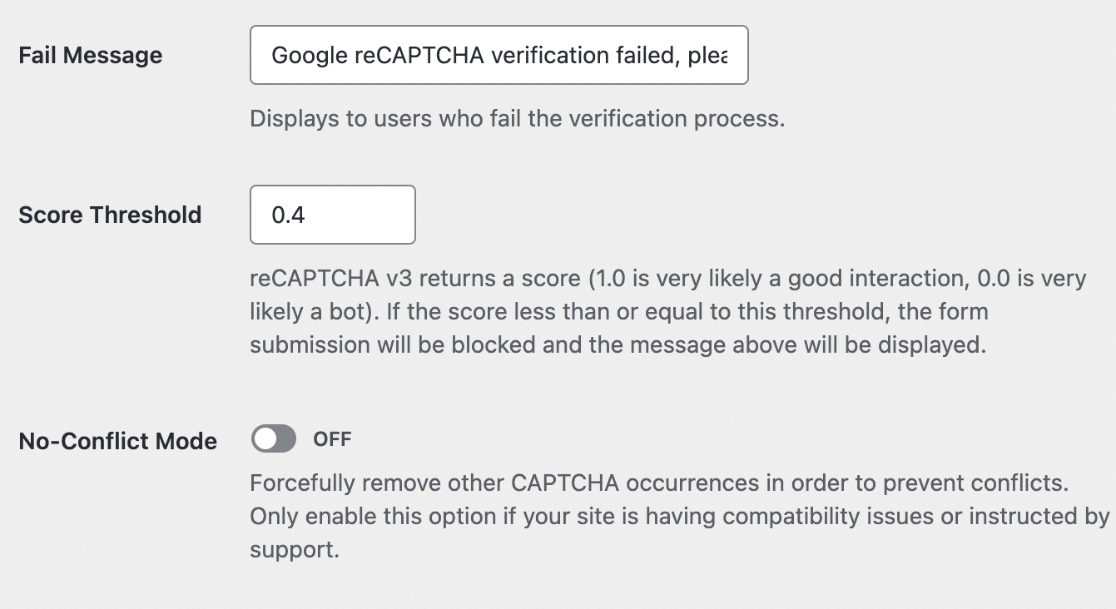
また、非競合モードを有効にして、reCAPTCHA が 2 回読み込まれる (1 回目は WPForms によって、もう 1 回目は WordPress テーマによって) などの競合を防ぐこともできます。
これにより、プラグインまたはテーマの競合によって発生し、最終的に reCAPTCHA が正しく動作しなくなる問題が軽減されます。
完了したら、フォームに reCAPTCHA を追加するには、フォーム ビルダーを開き、 [標準フィールド]セクションの下を見て、 reCAPTCHAフィールドをクリックするだけです。
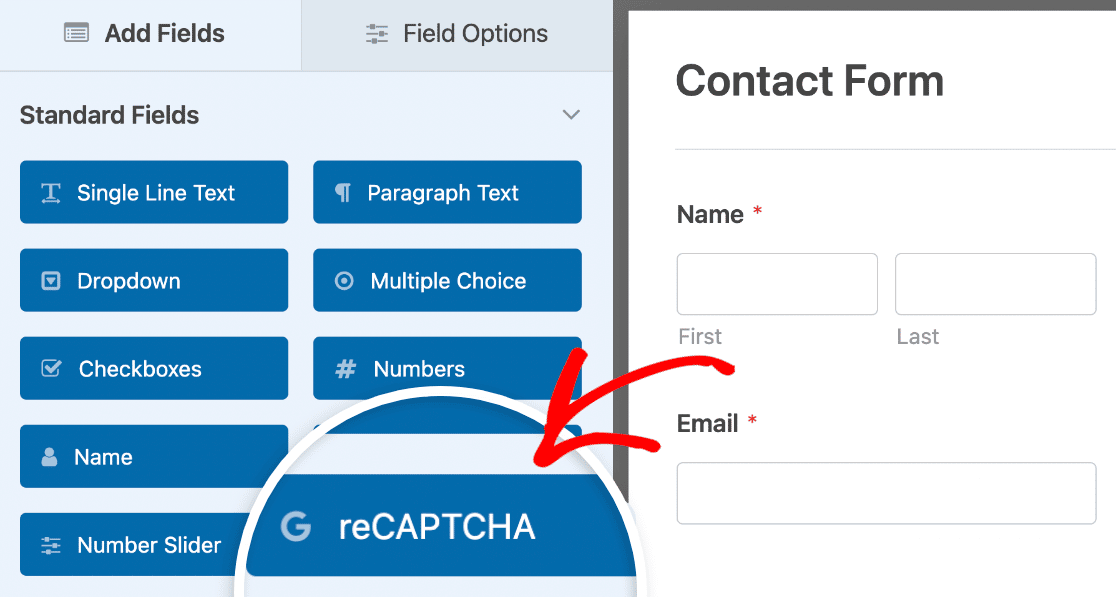
reCAPTCHA が有効になっていることを確認するには、フォーム ビルダーの右上隅にあるバッジを探します。
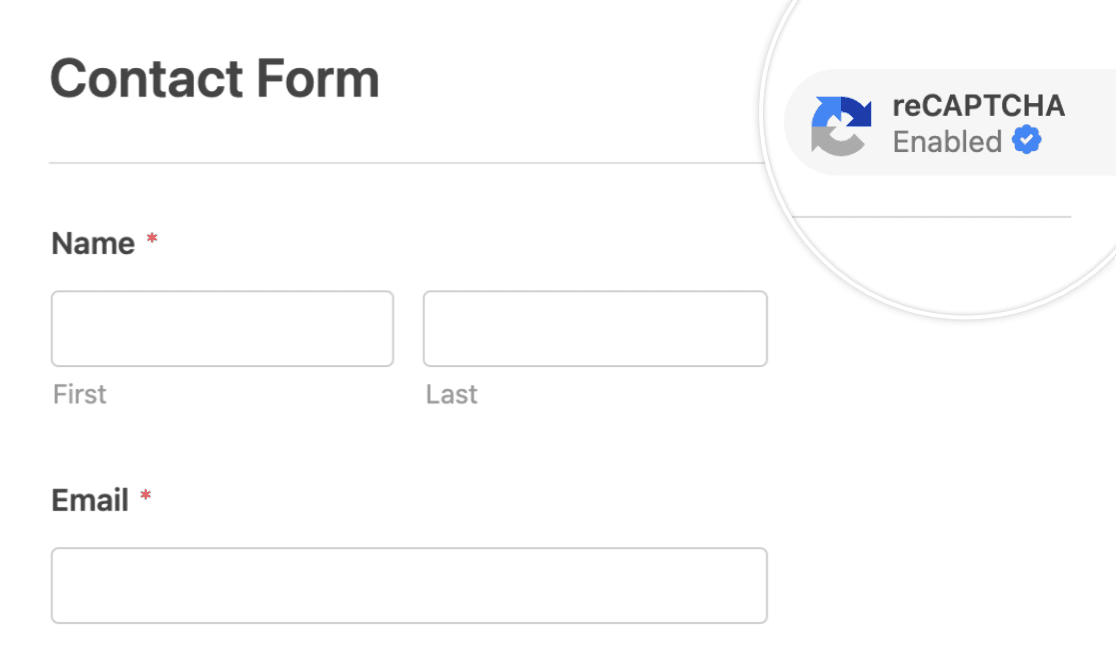
Cloudflare 回転式改札口 (非表示のウィジェット)
Google の Invisible reCAPTCHA v2 および reCAPTCHA v3 と同様に、WPForms を通じて Cloudflare Turnstile (Invisible Widget) を使用することもできます。

Google reCAPTCHAと同様に、Cloudflare Turnstileを構成し、APIキーをWPFormsに追加して機能させる必要があります。
このガイドの手順に従って、Cloudflare Turnstile を WPForms に接続し、非表示ウィジェットをフォームに追加できます。

キーを設定したら、どのフォームでも Cloudflare Turnstile を有効にすることができます。 フォーム ビルダーで、 [標準フィールド] の下を探し、ターンスタイル フィールドを選択します。
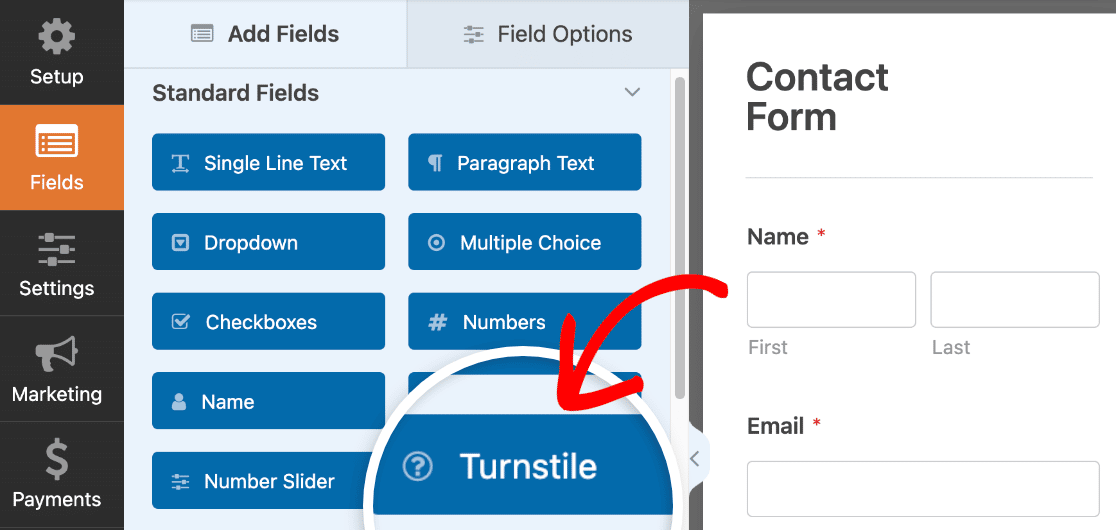
Turnstile バッジはフォームビルダーの右上隅にあり、Cloudflare Turnstile が有効であることを示しています。
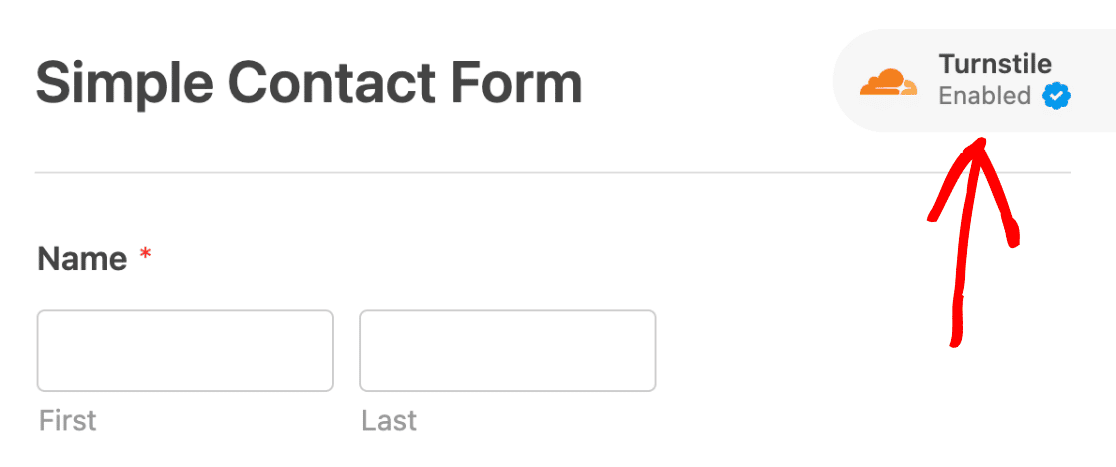
4. アクセシビリティのために音声ベースの CAPTCHA を使用する
視覚的または非表示の CAPTCHA は多くの WordPress Web サイトで使用される傾向がありますが、音声ベースの CAPTCHA はあまり人気がありません。
音声 CAPTCHA は、ユーザーのより慎重な操作を必要とするため、スパム フォームの送信を防ぐのに非常に役立ちます。
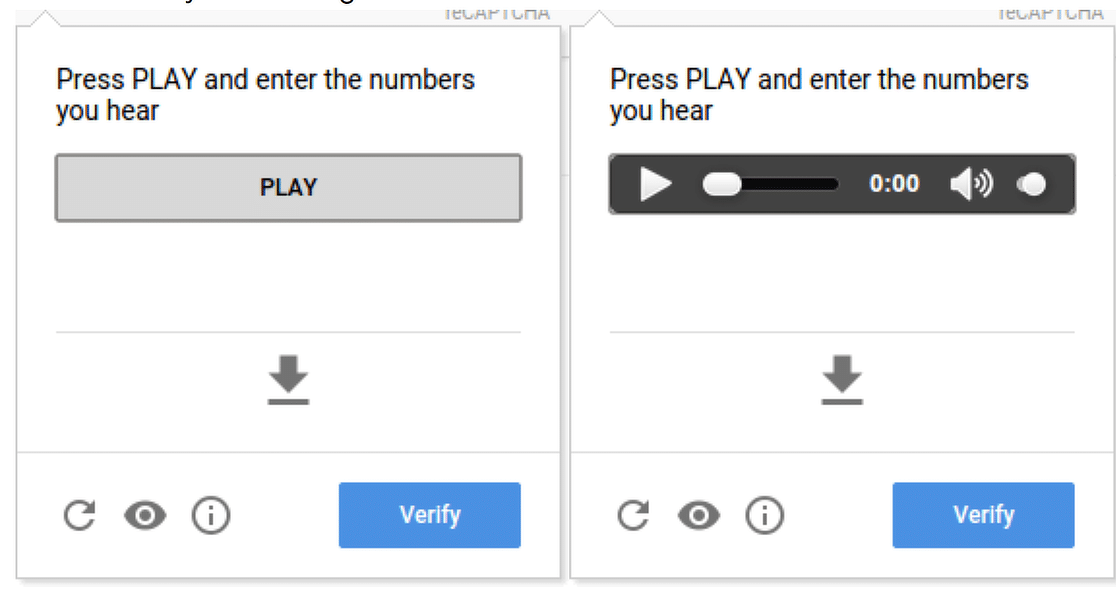

通常、ユーザーは、再生ボタンまたはオーディオ コントロールの後にあるテキスト入力ボックスに、聞こえた数字を入力する必要があります。
reCAPTCHA v2 または hCAPTCHA を使用して WPForms でオーディオベースの CAPTCHA を簡単にセットアップし、任意のフォームに追加できます。
5. 電子メールアドレスの許可リスト/拒否リストを作成する
スパムフォームの送信を制限し、質の高い見込み顧客を獲得したいと考えている企業向けに、WPForms はエントリを制限するための多数のオプションを提供します。
これらのオプションの中には、特定の電子メール アドレスの許可リスト/拒否リストを作成して、(人間からの) ダミー送信を制限する機能があります。
- ホワイトリストでは、特定の電子メール アドレスのみにフォームの送信を許可します。これは、従業員 (独自のドメイン、つまり @wpforms.com のユーザー) 間でフォームを共有するなどの内部使用に最適です。
- 拒否リストは、特定の電子メール アドレス/ドメインをブロックします。 たとえば、質の高いビジネス リードを獲得するには、@gmail.com、@outlook、@yahoo.com で終わる電子メール アドレスをブロックできます。
ホワイトリスト/拒否リストを作成するには、ビルダーで任意のフォームを開き、 「電子メール」フィールドをクリックして「詳細」タブに移動し、 「ホワイトリスト/拒否リスト」まで下にスクロールします。
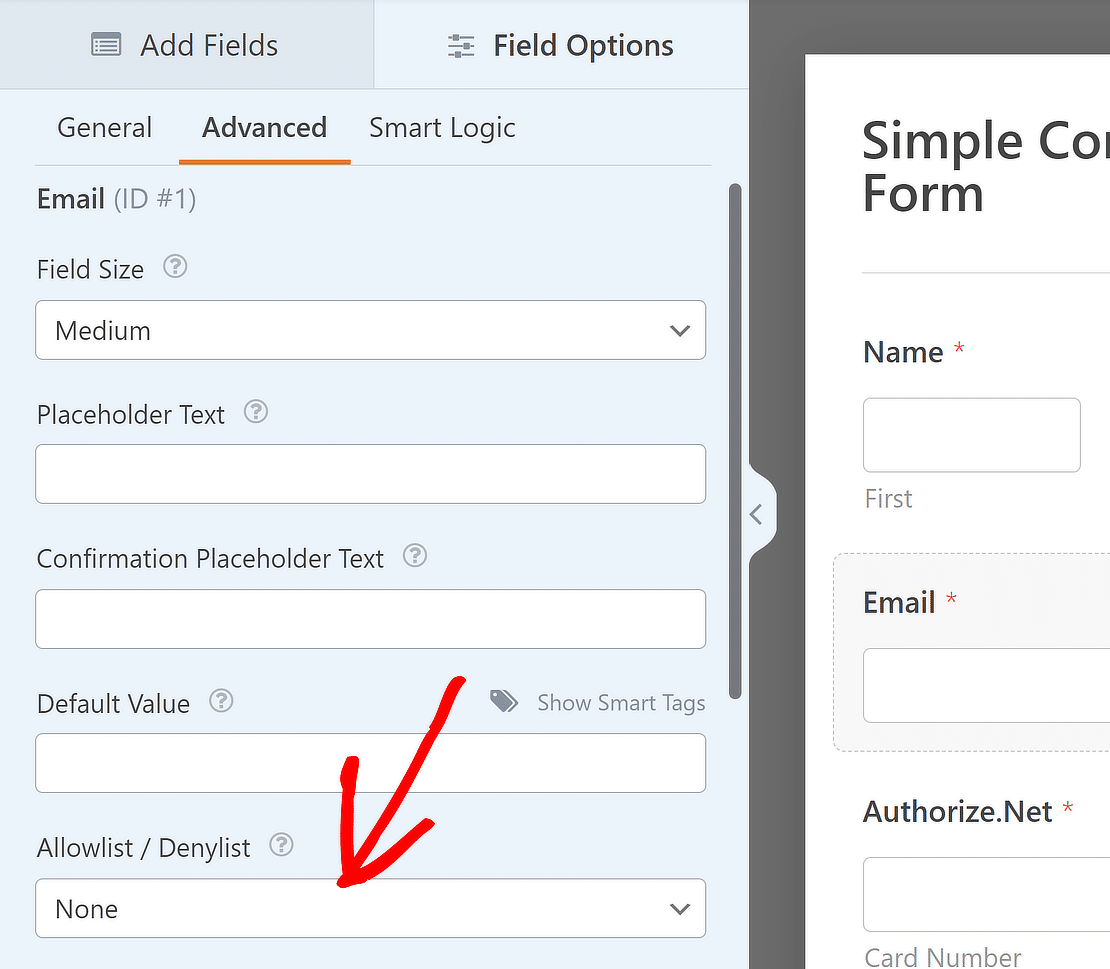
[許可リスト]または[拒否リスト]オプションを選択すると、その下にボックスが開きます。 ここでは、完全な電子メールを入力するか、アスタリスク * を使用して部分一致を作成できます。
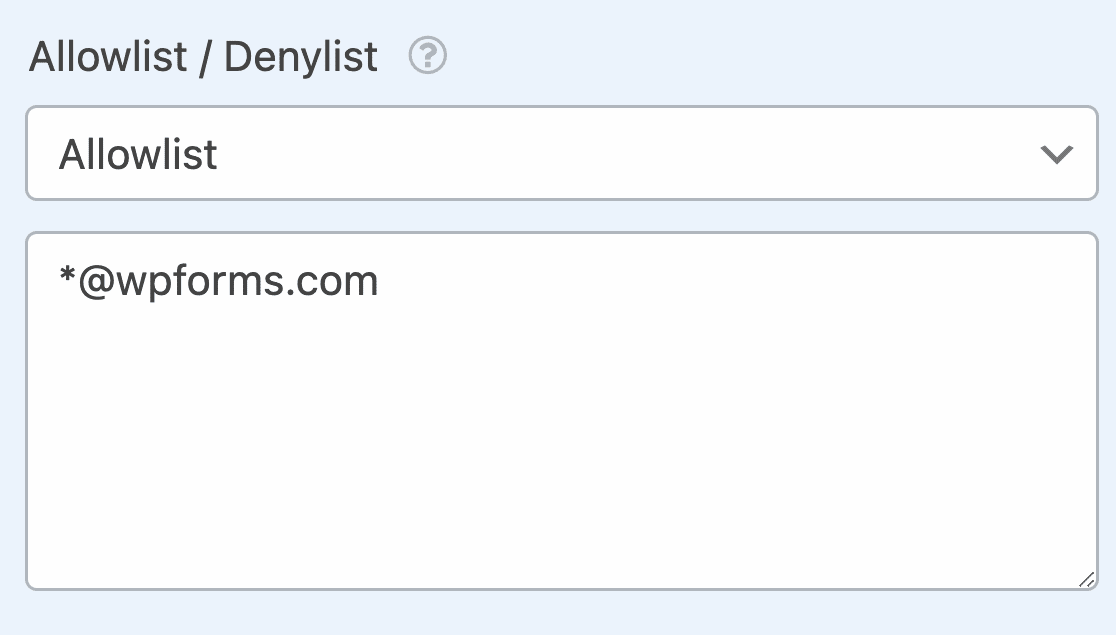
ビジネスのニーズに応じて、複数の形式で部分一致を作成するようにこの設定を構成できます。 例えば;
-
[email protected]– 特定のメールアドレスをブロックします dummy*– 「dummy」で始まるすべての電子メール アドレスをブロックします。-
*@email.com–email.comドメインからのすべての電子メール アドレスをブロックします a*@email.com–email.comドメインからの文字「a」で始まる電子メール アドレスをブロックします[email protected], [email protected], dummy@*.co.uk– 最初の 2 つの指定された電子メール アドレスをブロックし、3 番目の電子メール アドレスの部分一致を作成します。
追加できるメールの数や部分一致の数に制限はなく、好きな場所にアスタリスクを付けることができます。
6. 国ごとにフォームの送信を制限する
特定の国/場所へのスパム送信を防ぐ追加のセキュリティ対策として、WPForms で国フィルターを有効にすることもできます。
これは、ビジネスが特定の地域または国でのみ運営されており、関連性の高いリードの獲得に重点を置きたい場合にも役立ちます。
この設定にアクセスするには、フォーム ビルダーで[設定] » [スパム保護とセキュリティ]に移動します。 次に、 [国フィルターを有効にする]オプションをオンに切り替えます。
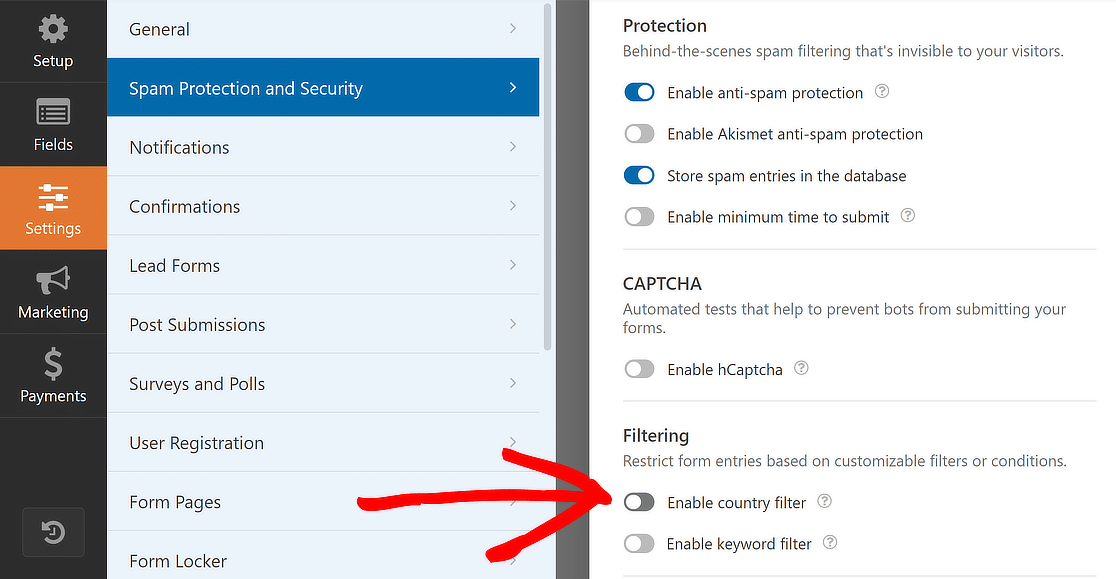
有効にすると、ドロップダウン メニューを使用して、特定の国からの送信を許可するか拒否するかを選択できます。
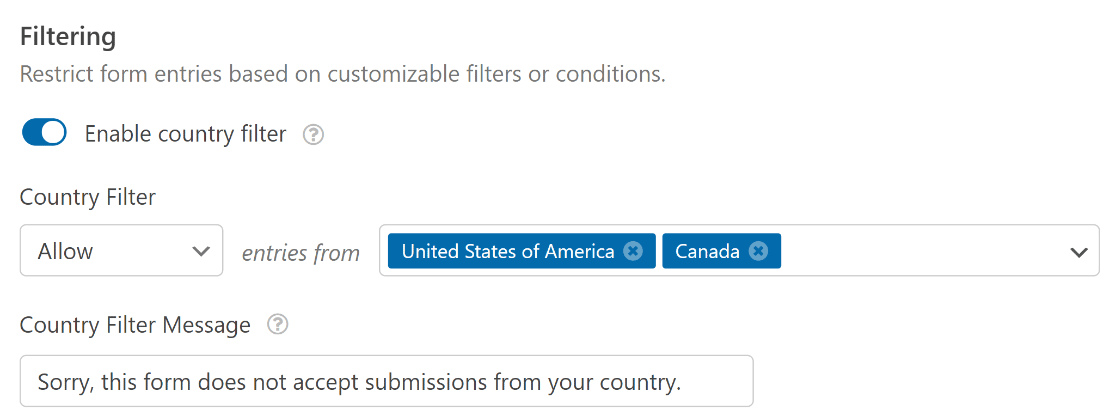
上でわかるように、米国とカナダからのエントリのみを許可する国フィルターを作成しました。
7. フォームでキーワード フィルタリングを有効にする
WPForms は、人間の訪問者からのスパム送信をブロックする別の予防策、キーワード フィルターオプションを提供します。
これは、冒涜的な言葉を含むフォームを送信する人がいる場合 (大規模な Web サイトではよくあることです) に特に役立ちます。
この設定にアクセスするには、フォーム ビルダーで[設定] » [スパム保護とセキュリティ]に移動します。 次に、 [キーワード フィルターを有効にする]オプションをオンに切り替えます。
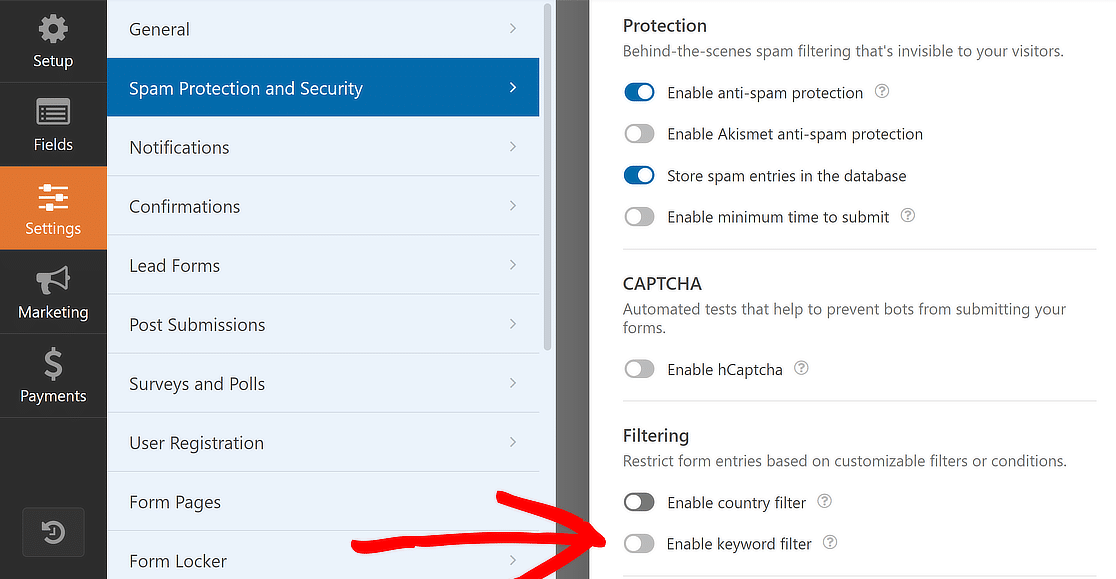
このオプションを有効にすると、その下に新しいボックスが表示され、ブロックするキーワードのリストを追加できます。
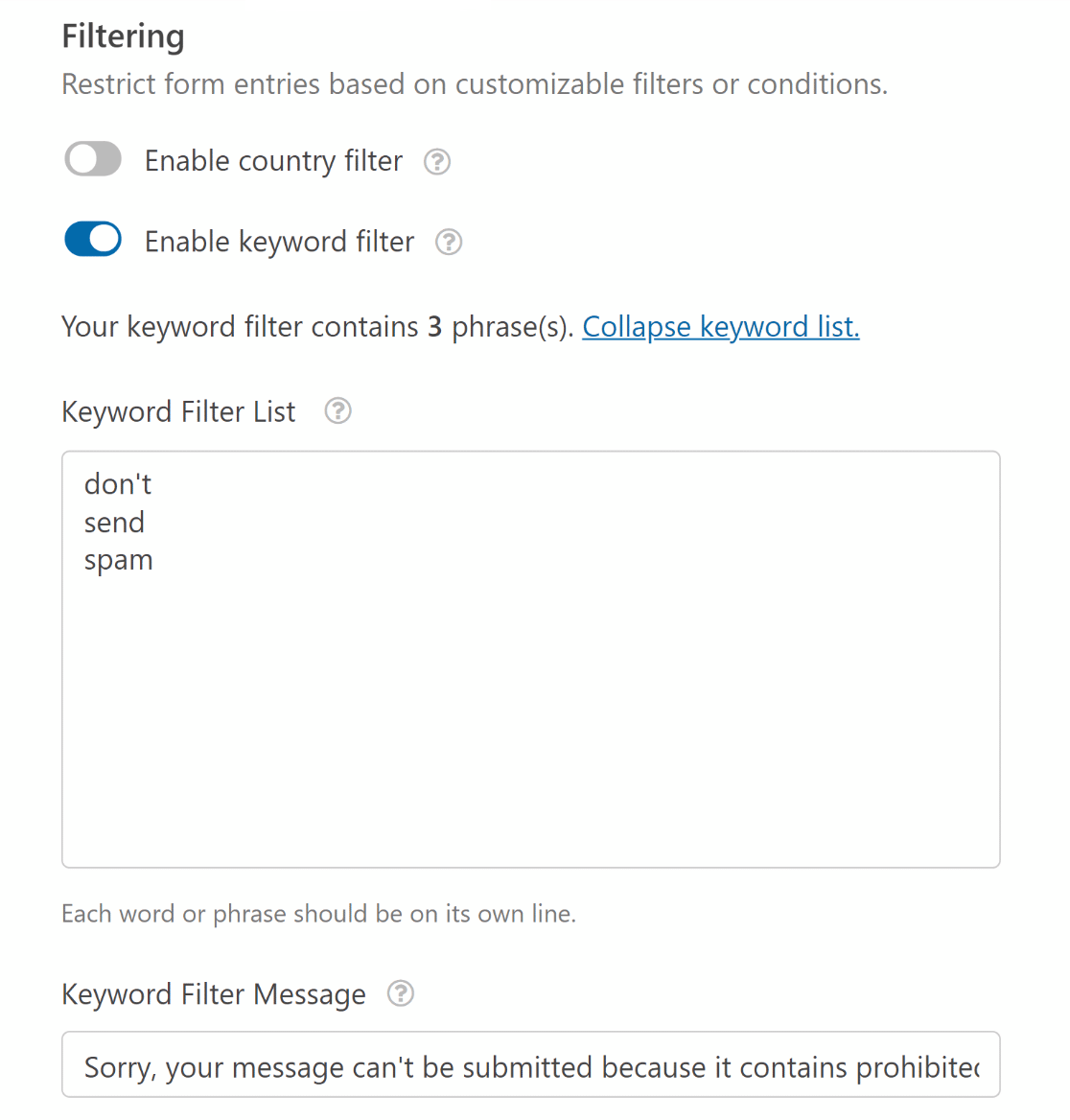
この選択には注意してください。スニペットに追加した単語を含むすべての送信がブロックされるため、実際のメッセージをブロックしないように非常に具体的にしてください。
8. フォームの送信に時間制限を課す
スパム送信をブロックするためのその他の予防策に加えて、フォームの送信に時間制限を課すこともできます。
これを有効にするには、 [設定] » [スパム対策とセキュリティ]に移動します。 次に、 [送信までの最小時間を有効にする]オプションをオンに切り替え、それに応じて時間制限を設定します。
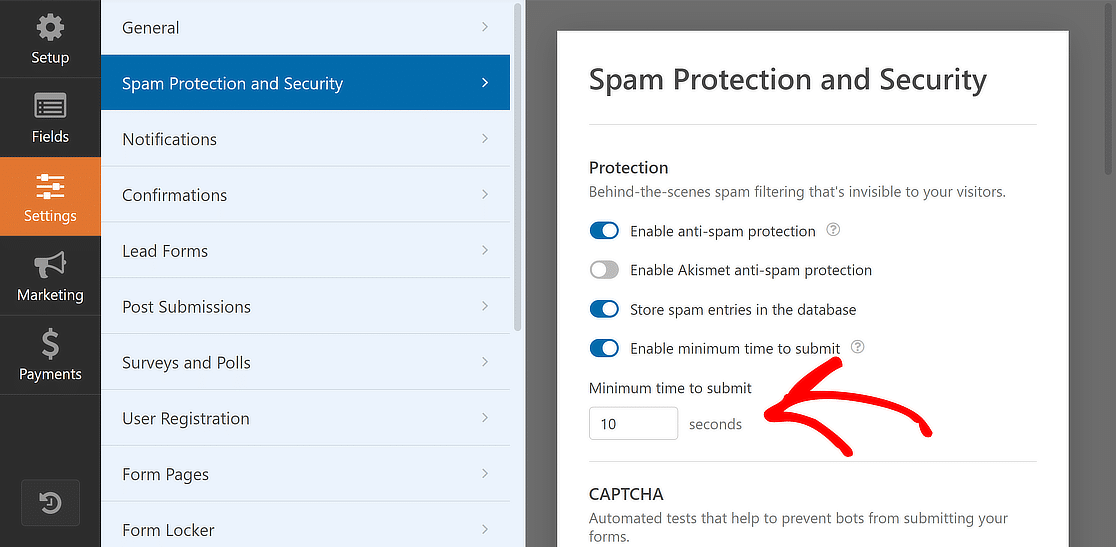
このオプションは、フォームの長さが短く、記入に多大な時間を費やす必要がない場合にのみ役立つことに注意してください。
たとえば、お問い合わせフォームを通じて大量のスパム送信を受信している場合は、フォーム送信に時間制限を課すことを選択できます。
9. WPForms スパム対策トークンを有効にする
ユーザーはスパム チェックを通過するために何もする必要がないため、これはスパムを阻止する優れた方法です。 ユーザーがフォームに入力すると、WPForms によって一意のシークレット トークンが追加されます。
スパムボットはトークンを見つけることができず、トークンなしではフォームを送信できないため、行き詰まってしまいます。 実際のユーザーは、その存在にさえ気づきません。
新しいフォームを作成すると、WPForms スパム対策トークンがすぐに有効になります。 手動で有効にする場合は、フォーム ビルダーでフォームを開きます。
[設定] » [スパム対策とセキュリティ]に移動します。 次に、 [Akismet スパム対策保護を有効にする]オプションをオンに切り替えます。
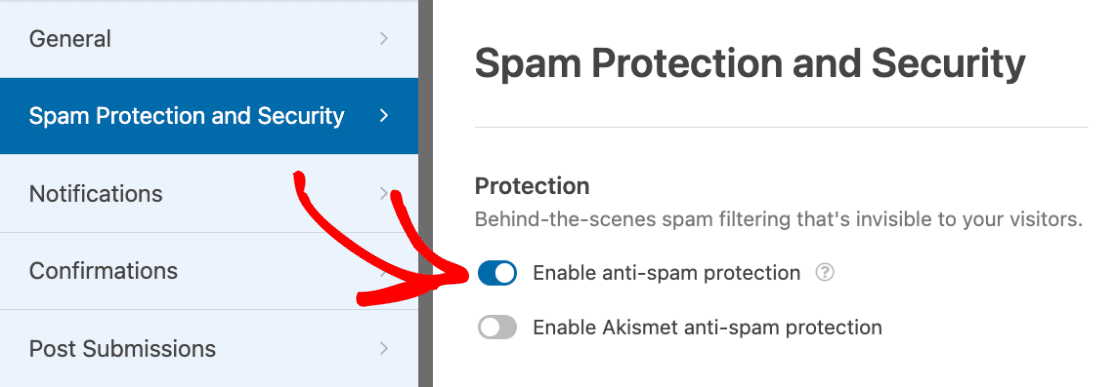
スパムボットは WordPress のお問い合わせフォームにアクセスできなくなり、人間の訪問者はダウンタイムを経験することはありません。
10. フォームを Akismet に接続する
多くの人がスパムを阻止するために Akismet を使用しています。 怪しいと思われるフォーム送信を即座に見つけてブロックし、偽の入力を阻止します。
WPForms は、Akismet とのネイティブ統合を提供し、疑わしいフォームの送信を自動的に識別してブロックします。 それは印象的ではありませんか?
このオプションを有効にするには、フォームを開き、 [設定] » [スパム保護とセキュリティ] に移動し、 [Akismet スパム対策保護を有効にする] オプションをオンに切り替えます。
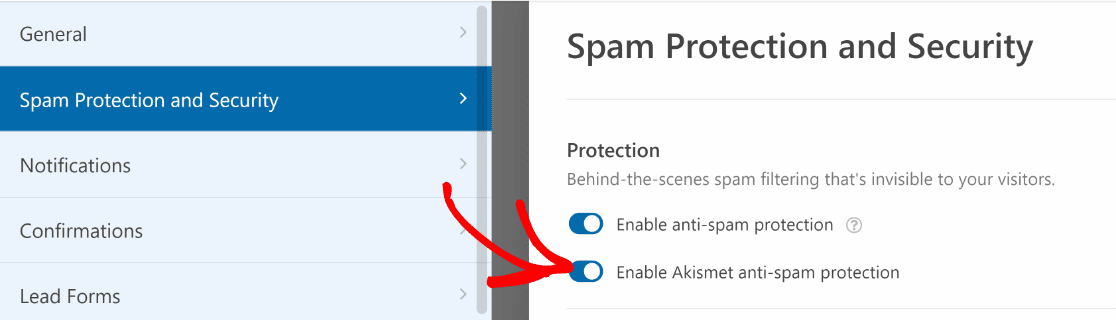
サイトを Akismet アカウントにリンクしていない場合、この設定はフォーム ビルダーに表示されないことに注意してください。
WPForms の CAPTCHA アクセシビリティ オプションに関する FAQ
CAPTCHA のアクセシビリティ オプションは、読者の間で人気の高いトピックです。 ここでは、それらに関するいくつかの一般的な質問に対する回答を示します。
CAPTCHA 508 に準拠していますか?
はい、CAPTCHA (コンピュータと人間を区別するための完全に自動化された公開チューリング テスト) は、正しく実装されていれば 508 準拠にすることができます。
これは、スクリーン リーダーを使用する人を含め、障害のある人がアクセスできる必要があることを意味します。 コンプライアンスを守るために、CAPTCHA は視覚障害のあるユーザー向けに音声 CAPTCHA などの代替アクセス方法を提供する必要があります。
CAPTCHA は WCAG に準拠していますか?
CAPTCHA は、能力に関係なく、すべてのユーザーがアクセスできるようにするオプションが含まれている場合、Web コンテンツ アクセシビリティ ガイドライン (WCAG) に準拠できます。 視覚的なパズルや音声オプションなど、CAPTCHA を完了するための複数の方法を提供することで、アクセシビリティ基準を満たすことができます。
reCAPTCHA WCAG に準拠していますか?
Google の reCAPTCHA は、画像認識や音声 CAPTCHA などのさまざまな課題を提供することで、WCAG2 標準に準拠し、さまざまなユーザーのニーズに対応できます。 アクセシビリティの問題を防ぐには、適切に構成することが不可欠です。
CAPTCHA はセキュリティ上の脆弱性ですか?
一方、CAPTCHA は人間のユーザーとボットを区別することでセキュリティを強化するように設計されています。 ただし、CAPTCHA の実装が不十分だとバイパスされる可能性があり、セキュリティ リスクが生じる可能性があります。 セキュリティを維持するには、定期的なアップデートと信頼できる CAPTCHA サービスの選択が重要です。
CAPTCHAを無効にすることはできますか?
はい、Web サイトで CAPTCHA を無効にすることができます。 ただし、スパムや不正行為を防ぐために、代替のセキュリティ対策を講じることが不可欠です。 たとえば、WPForms は CAPTCHA に依存せずに効果的なスパム対策機能を提供し、ユーザーフレンドリーなエクスペリエンスを提供します。
CAPTCHA を使用しないフォームスパムを阻止するにはどうすればよいですか?
CAPTCHA を使用せずにフォーム スパムを阻止するには、フォーム トークン、時間制限、キーワード フィルター、国フィルターなどのスパム対策機能と、Akismet などのスパム防止サービスと統合する機能を備えた WPForms の使用を検討してください。 これらの方法は効果的であり、ユーザー エクスペリエンスを中断しません。
回転式改札口は CAPTCHA よりも優れていますか?
Turnstile は、スパムから保護しながら、煩わしくないユーザー エクスペリエンスを提供することを目的とした CAPTCHA の代替手段です。 CAPTCHA と比較した場合の有効性は、特定のニーズと実装によって異なります。 多くの人にとって、ターンスタイルの邪魔にならない性質により、ターンスタイルが好まれます。
AI は CAPTCHA を上回ることができるでしょうか?
AI テクノロジーが進歩するにつれて、一部の AI プログラムは特定の種類の CAPTCHA を解決できるようになります。 ただし、CAPTCHA サービスは進化し続けており、AI が回避するのが困難な、より複雑な課題やアルゴリズムが導入されています。 これは、双方の機能が向上する継続的なサイクルです。
次に、お問い合わせフォームのメールがスパムになる理由 (+ その修正方法) を学びましょう
電子メールの到達性の問題を解決するには、WP Mail SMTP プラグインを使用して、適切な認証を備えた適切に構成されたメール サーバー経由で Web サイトの電子メールを送信する方法に関するこのガイドを確認してください。
今すぐWordPressフォームを作成しましょう
フォームを構築する準備はできましたか? 最も簡単な WordPress フォームビルダープラグインを今すぐ始めましょう。 WPForms Pro には多数の無料テンプレートが含まれており、14 日間の返金保証を提供しています。
この記事がお役に立った場合は、Facebook と Twitter でフォローして、さらに無料の WordPress チュートリアルとガイドをご覧ください。
